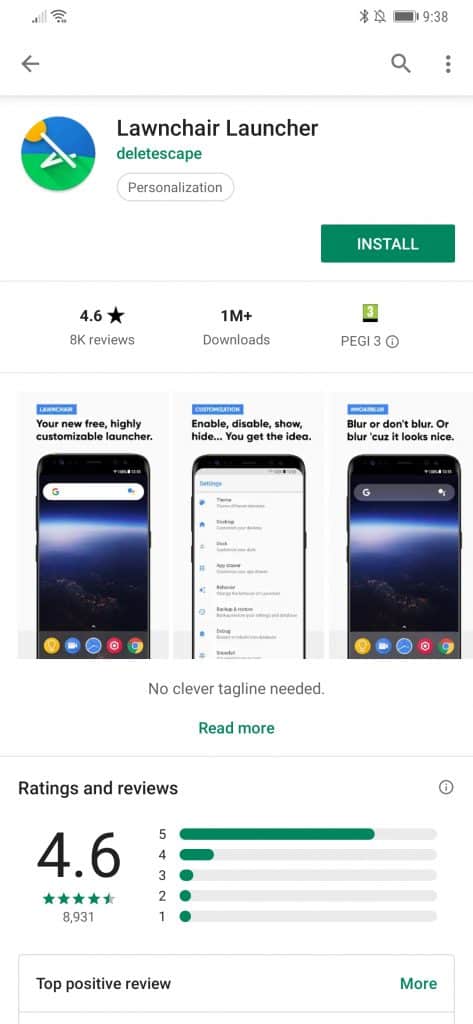Workshop: smartphone klaarmaken voor de zomer


Als je in de zomer foto’s zou willen maken, dan wil je niet tegen een volle interne opslag aanlopen. Verder is het fijn om te weten dat je tot het einde van het jaar even niet in de instellingen hoeft te duiken, dat doe je immers gedurende de rest van het jaar wel. Oh, en als je naar buiten gaat: dan is het fijn om niet over je databundel heen te gaan. Dat is immers zo gepiept als je een applicatie zoals YouTube een paar uur laat spelen. Gelukkig zijn er voor al deze problemen snelle en gebruiksvriendelijke applicaties die je zo weer uit de problemen helpen. In deze workshop behandelen we vier handige tips.
Stap 1: verplaats foto’s naar de cloud
Natuurlijk kan het handig zijn om foto’s of video’s direct op je telefoon te hebben, maar dat neemt ook een hoop ruimte in beslag. Gelukkig heeft Google een tussenoplossing, Google Photos. Niet alleen is deze app geschikt om je foto’s te allen tijde in de cloud op te slaan: je kan ze ook nog eens gemakkelijk downloaden. Daar komt nog bij dat de applicatie je de optie geeft om een aantal foto’s of video’s te verwijderen van je telefoon. Deze optie geeft Photos alleen weer als de bestanden al veilig op de servers van Google staan. Als je de Google Photos-app open hebt staan (op het Photos-tabblad), veeg dan eenmaal omlaag en je zal een balkje zien verschijnen om de bestanden te verwijderen. Klik daarop en klik vervolgens weer op ‘(getal)MB vrijmaken’.
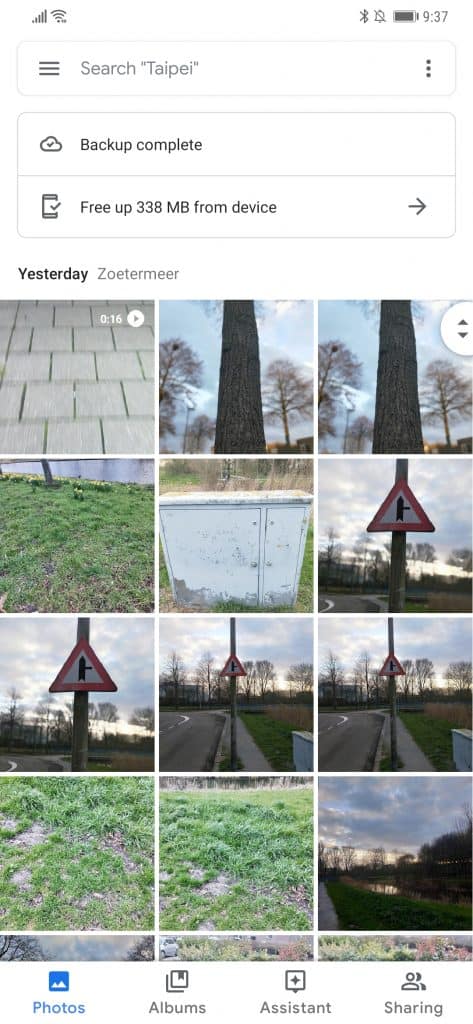
Stap 2: verwijder bestanden en apps
Op een gemiddelde telefoon verzamelen er zich al snel een hoop bestanden die je niet nodig zal hebben. Files by Google biedt daar de perfecte oplossing voor. De app gaat namelijk automatisch op zoek naar gedupliceerde en onnodige bestanden op je telefoon, bijvoorbeeld in de download-map. Allereerst moet je de app uit de Google Play Store downloaden. Als je vervolgens de app voor de eerste keer opent, wordt er toestemming gevraagd om toegang tot je bestanden. Geef deze toestemming, waarna je naar hartenlust alle onzinnige bestanden kan verwijderen. Vergeet niet om via het Browse-tabblad ook nog even al je apps te doorlopen. Je zal mogelijk zien dat er apps op je telefoon staan die je nooit gebruikt, terwijl ze wel te verwijderen zijn.
- Lees ook: Wat is de cloud?
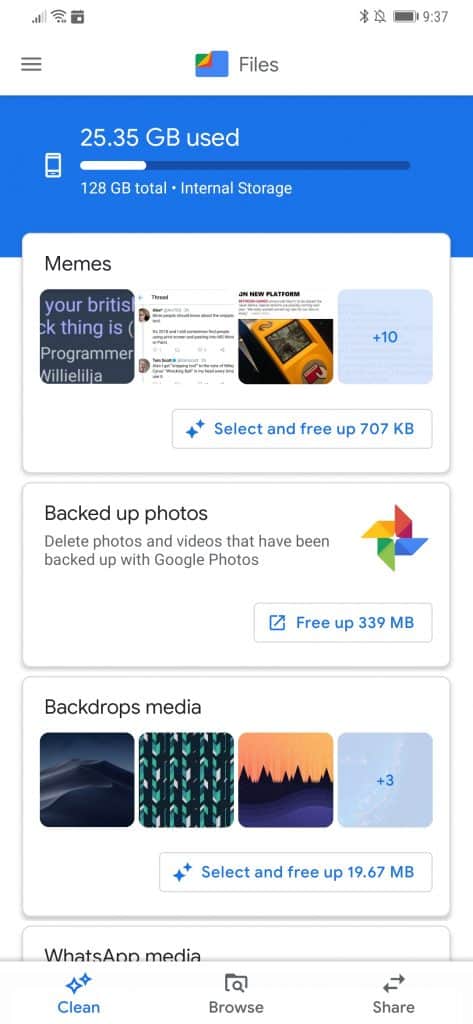
Stap 3: bespaar mobiele data
Je krijgt weliswaar steeds meer mobiele data bij een abonnement, volledig onbeperkt is het nog altijd niet. Daarom is het goed om je mobiele data niet onbeperkt te gebruiken. Datally kan je daarbij helpen. Download deze eerst op apkpure.com. Vervolgens moet je de app openen en moet je toestemming geven aan Datally om je datagebruik te bekijken.
Het gaat alleen om de hoeveelheid data, Datally krijgt geen toegang tot de data die verzonden wordt. Via het thuisscherm kan je een datalimiet instellen per dag, daarna wordt de dataverbinding automatisch afgekapt. Ook zit er een handige ‘Bedtime-modus’ in, zo weet je zeker dat applicaties niet in het midden van de nacht je mobiele data opvreten.
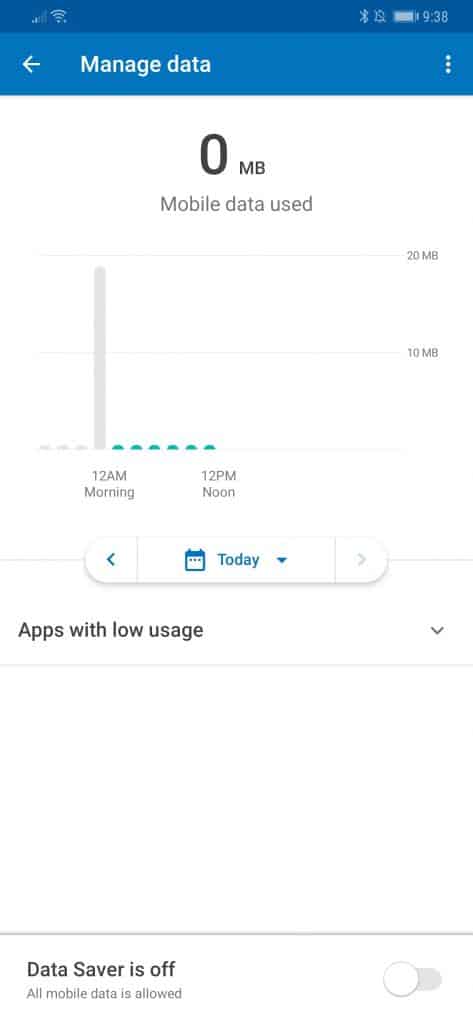
Stap 4: nieuw seizoen, nieuwe launcher
Het verband tussen de zomer en deze stap is misschien wel een beetje zoek, maar het past wel bij het gebruiksvriendelijker maken van je smartphone. Lawnchair geeft je thuisscherm namelijk een geheel nieuw uiterlijk en laat je spelen met allerlei instellingen, waardoor je het thuisscherm beter kan configureren naar eigen wens. Wederom valt deze app vanuit de Google Play Store te downloaden.
Zoek daarvoor naar ‘Lawnchair’, druk op de installatieknop en wacht rustig af. Je kan nu naar het instellingen-menu gaan om te zoeken naar Standaard apps. Onder deze categorie moet je vervolgens bij het thuisscherm Lawnchair selecteren. Ga vervolgens lekker aan de slag met de app, bijna alles is mogelijk. Fijne zomer!
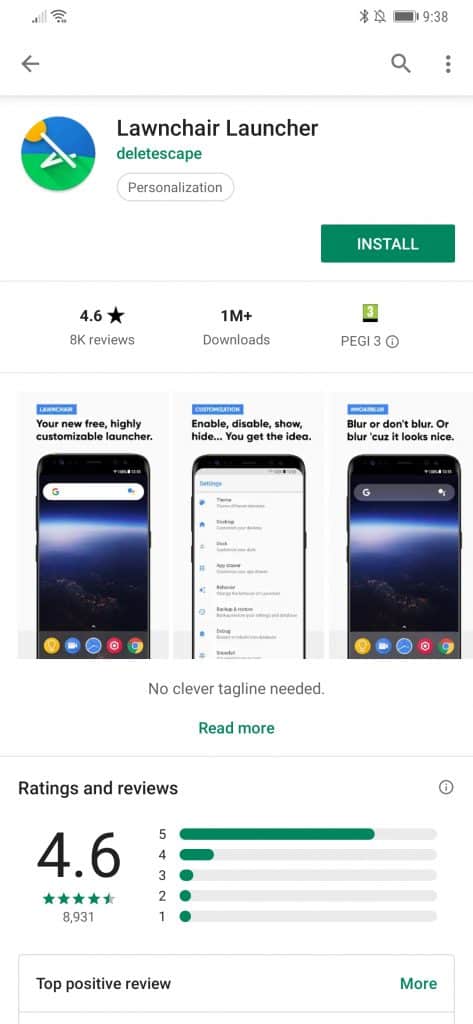
Als je in de zomer foto’s zou willen maken, dan wil je niet tegen een volle interne opslag aanlopen. Verder is het fijn om te weten dat je tot het einde van het jaar even niet in de instellingen hoeft te duiken, dat doe je immers gedurende de rest van het jaar wel. Oh, en als je naar buiten gaat: dan is het fijn om niet over je databundel heen te gaan. Dat is immers zo gepiept als je een applicatie zoals YouTube een paar uur laat spelen. Gelukkig zijn er voor al deze problemen snelle en gebruiksvriendelijke applicaties die je zo weer uit de problemen helpen. In deze workshop behandelen we vier handige tips.
Stap 1: verplaats foto’s naar de cloud
Natuurlijk kan het handig zijn om foto’s of video’s direct op je telefoon te hebben, maar dat neemt ook een hoop ruimte in beslag. Gelukkig heeft Google een tussenoplossing, Google Photos. Niet alleen is deze app geschikt om je foto’s te allen tijde in de cloud op te slaan: je kan ze ook nog eens gemakkelijk downloaden. Daar komt nog bij dat de applicatie je de optie geeft om een aantal foto’s of video’s te verwijderen van je telefoon. Deze optie geeft Photos alleen weer als de bestanden al veilig op de servers van Google staan. Als je de Google Photos-app open hebt staan (op het Photos-tabblad), veeg dan eenmaal omlaag en je zal een balkje zien verschijnen om de bestanden te verwijderen. Klik daarop en klik vervolgens weer op ‘(getal)MB vrijmaken’.
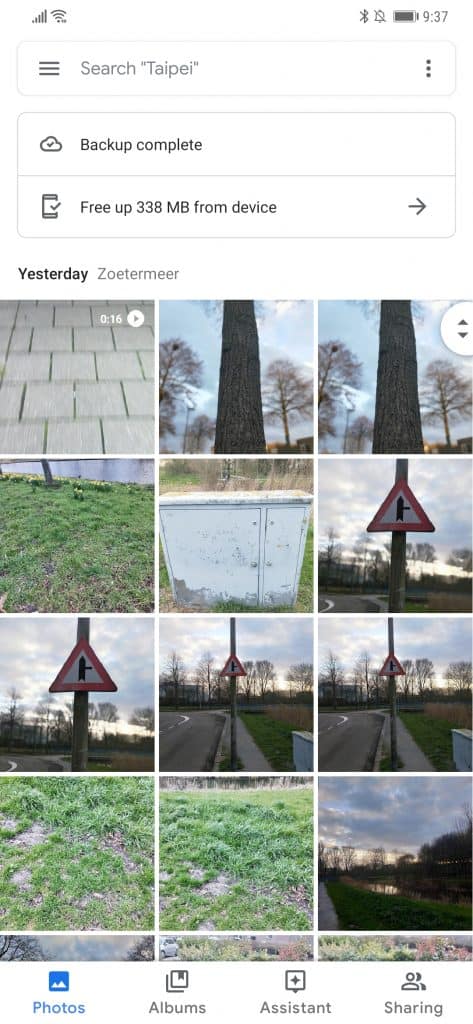
Stap 2: verwijder bestanden en apps
Op een gemiddelde telefoon verzamelen er zich al snel een hoop bestanden die je niet nodig zal hebben. Files by Google biedt daar de perfecte oplossing voor. De app gaat namelijk automatisch op zoek naar gedupliceerde en onnodige bestanden op je telefoon, bijvoorbeeld in de download-map. Allereerst moet je de app uit de Google Play Store downloaden. Als je vervolgens de app voor de eerste keer opent, wordt er toestemming gevraagd om toegang tot je bestanden. Geef deze toestemming, waarna je naar hartenlust alle onzinnige bestanden kan verwijderen. Vergeet niet om via het Browse-tabblad ook nog even al je apps te doorlopen. Je zal mogelijk zien dat er apps op je telefoon staan die je nooit gebruikt, terwijl ze wel te verwijderen zijn.
- Lees ook: Wat is de cloud?
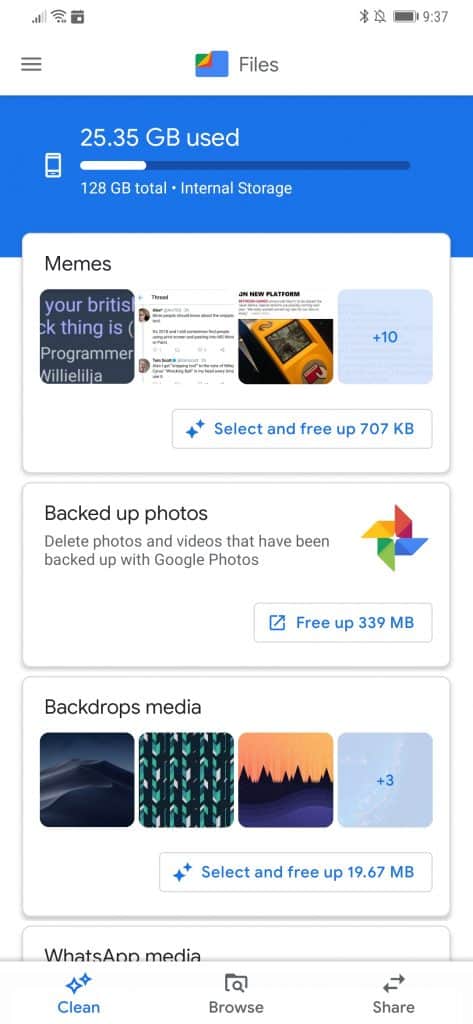
Stap 3: bespaar mobiele data
Je krijgt weliswaar steeds meer mobiele data bij een abonnement, volledig onbeperkt is het nog altijd niet. Daarom is het goed om je mobiele data niet onbeperkt te gebruiken. Datally kan je daarbij helpen. Download deze eerst op apkpure.com. Vervolgens moet je de app openen en moet je toestemming geven aan Datally om je datagebruik te bekijken.
Het gaat alleen om de hoeveelheid data, Datally krijgt geen toegang tot de data die verzonden wordt. Via het thuisscherm kan je een datalimiet instellen per dag, daarna wordt de dataverbinding automatisch afgekapt. Ook zit er een handige ‘Bedtime-modus’ in, zo weet je zeker dat applicaties niet in het midden van de nacht je mobiele data opvreten.
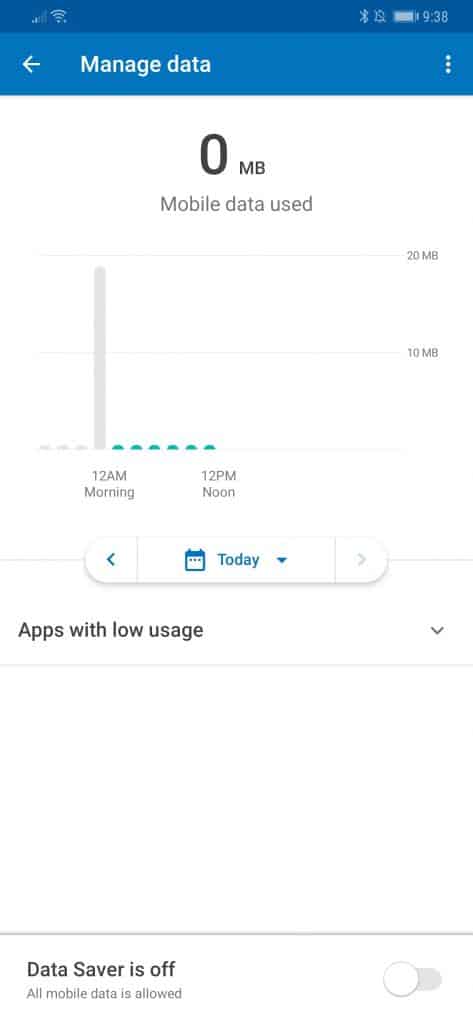
Stap 4: nieuw seizoen, nieuwe launcher
Het verband tussen de zomer en deze stap is misschien wel een beetje zoek, maar het past wel bij het gebruiksvriendelijker maken van je smartphone. Lawnchair geeft je thuisscherm namelijk een geheel nieuw uiterlijk en laat je spelen met allerlei instellingen, waardoor je het thuisscherm beter kan configureren naar eigen wens. Wederom valt deze app vanuit de Google Play Store te downloaden.
Zoek daarvoor naar ‘Lawnchair’, druk op de installatieknop en wacht rustig af. Je kan nu naar het instellingen-menu gaan om te zoeken naar Standaard apps. Onder deze categorie moet je vervolgens bij het thuisscherm Lawnchair selecteren. Ga vervolgens lekker aan de slag met de app, bijna alles is mogelijk. Fijne zomer!